Werbung
Haben Sie jemals eine dieser Dateien mit dem erhalten? .docx Erweiterung und fragte sich, was damit zu tun ist? Es kann in älteren Word-Versionen nicht angezeigt werden. Wie können Sie dann eine DOCX-Datei öffnen? Nun, und als ich das letzte Mal kein Dokument öffnen konnte, war ich so frustriert, dass ich mich entschied, online nach einer Lösung zu suchen.
Es stellt sich heraus, dass .docx das neue Standarddateiformat für Microsoft Word 2007 ist und sogar xlsx und pptx für Excel 2007 bzw. PowerPoint 2007 enthält. Microsoft war wahrscheinlich der Meinung, dass durch die Festlegung dieser Standardformate alle Benutzer auf die neue Version von Office aktualisieren würden, sobald diese veröffentlicht wurde. Nun, ich habe bis jetzt noch kein Upgrade durchgeführt und bin auch in den nächsten Monaten nicht geneigt, ein Upgrade durchzuführen.
Trotzdem sind viele meiner Freunde langsam auf die dunkle Seite übergegangen und senden mir ständig DocX- und Pptx-Dateien. Auf meiner Suche nach dem ultimativen docx-Viewer online bin ich auf einige Ressourcen gestoßen, die ich heute mit euch teilen möchte.
Microsoft Office-Kompatibilitätspaket
Um fair zu sein, hat Microsoft uns arme Seelen nicht alleine gelassen. Sie haben das Microsoft Office Compatibility Pack für Benutzer älterer Office-Versionen veröffentlicht, damit sie Office 2007-Formate wie docx, pptx und xlsx anzeigen und bearbeiten können. Wenn Sie einer derjenigen sind, die eine frühere Version von MS Office besitzen, ist dies wahrscheinlich der einfachste Weg. Das Kompatibilitätspaket ist ein kostenloser und kleiner Download (30 MB) von Microsoft.
Wenn Sie jedoch so faul sind wie ich und nur die docx-Datei öffnen möchten, sind der Word-Viewer (docx-Viewer), der PowerPoint-Viewer oder der Excel-Viewer perfekt für diese Aufgabe. Sie benötigen nicht die Vollversion von Office, um einen der oben genannten Viewer verwenden zu können.
 OpenOffice ist eine freie und Open Source-Alternative zu Microsoft Office Kostenlose Open Source-Gegenstücke der Windows-Software Weiterlesen Suite und die neueste Version des Produkts, Version 3, bieten native Unterstützung für Office 2007-Formate.
OpenOffice ist eine freie und Open Source-Alternative zu Microsoft Office Kostenlose Open Source-Gegenstücke der Windows-Software Weiterlesen Suite und die neueste Version des Produkts, Version 3, bieten native Unterstützung für Office 2007-Formate.
OpenOffice kann derzeit nur als Viewer für docx verwendet werden, sodass das Bearbeiten der Datei und das Speichern im selben Format nicht möglich ist. Sie können nur Office DocX-Dateien öffnen und anzeigen. Sparen im älteren Büro .doc Format ist möglich jedoch für diejenigen, die diesen Weg gehen wollen.
Benutzen Zamzar von docx nach doc konvertieren
 Zamzar ist ein Onlinedienst zum Konvertieren von Dateien zwischen verschiedenen Formaten, darunter docx (und pptx und xlsx).
Zamzar ist ein Onlinedienst zum Konvertieren von Dateien zwischen verschiedenen Formaten, darunter docx (und pptx und xlsx).
Die Website ist werbefrei und der Service schnell. Was kann man mehr verlangen? Alles, was Zamzar verlangt, ist Ihre E-Mail-Adresse, die Sie über einen Link zum konvertierten Dokument und natürlich zum Originaldokument senden können.
Zeigen Sie einfach mit Ihrem Browser auf die Website, laden Sie Ihr Dokument hoch, geben Sie Ihre E-Mail-Adresse an und fertig. Sie müssen keinen docx-Viewer herunterladen.
Vielleicht möchten Sie auch die Docx Converter-Site besuchen, mit der Sie die Docx-Datei in HTML konvertieren können. Und wie Sie vielleicht wissen, können HTML-Dokumente mit jedem Webbrowser geöffnet werden.
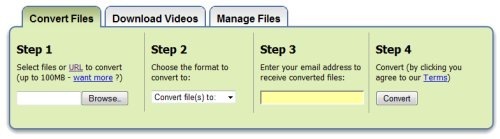
Sie sollten innerhalb weniger Minuten eine E-Mail von Zamzar mit einem Link zum konvertierten Dokument erhalten.

Microsoft hat auch an einem Plugin für Firefox namens The gearbeitet OpenXML-Viewer Dies ist ein Viewer für DocX-Dateien und kann DocX-Dateien im Firefox-Browser öffnen, als wäre es eine HTML-Datei. Natürlich können Sie die Datei nicht bearbeiten, aber wenn Sie nur die Datei anzeigen möchten, ist dies wahrscheinlich die einfachste Lösung.
Laden Sie das Plugin herunter, um es zu installieren Diese Seite und entpacken Sie es. Öffnen Sie nun mit Firefox die .xpi-Datei (Datei-> Öffnen) und installieren Sie das Plugin. Sie werden aufgefordert, Firefox neu zu starten. Nach dem Neustart sollte das neue Plugin verfügbar sein, damit Sie alle Ihre docx-Dateien anzeigen können.
Gibt es andere Tools, mit denen Sie Office 2007-Dateien anzeigen / bearbeiten können? Lass es uns in den Kommentaren wissen.
Sharninder ist ein Programmierer, Blogger und ein Geek, der eine lebende Schreibsoftware entwickelt, um die Welt zu verändern. Begleiten Sie ihn auf seinen Reisen durch die Tech-O-Sphäre bei Geeky Ninja.


